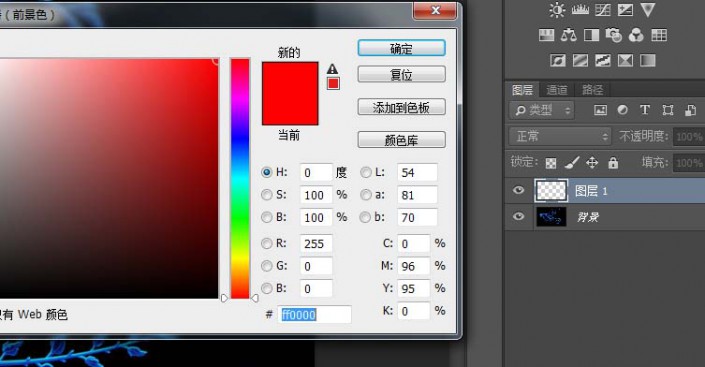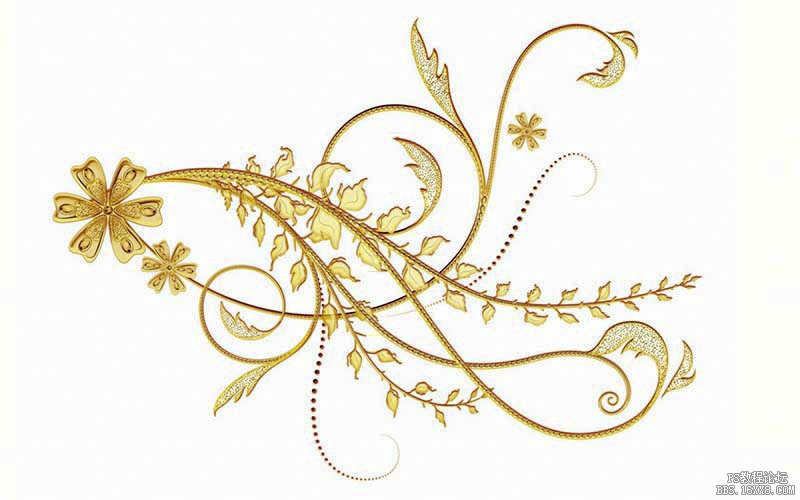通道抠图,快速抠黑色背景花纹图案
来源:网络
作者:佚名
学习:79674人次
本篇通道抠图实例跟大家分享如何抠黑色背景的花纹图案,抠黑色背景的图片其实十分简单,抠图的方法也很多,这里的通道抠图也是十分常见的抠图方法,想学的就打开PS跟着教程练习一下吧。先看看效果图
这是抠完之后的效果图
好啦,开始,先把图片拉到ps软件里面,然后打开通道,选择红色通道,按着CTRL键点击红色通道,这时会得到一个选区,出现蚂蚁线。

然后回到图层,Ctrl+shift+n,新建一个图层,填充红色。
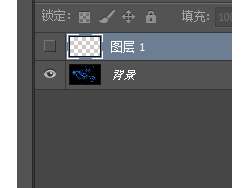
学习 · 提示
相关教程
关注大神微博加入>>
网友求助,请回答!